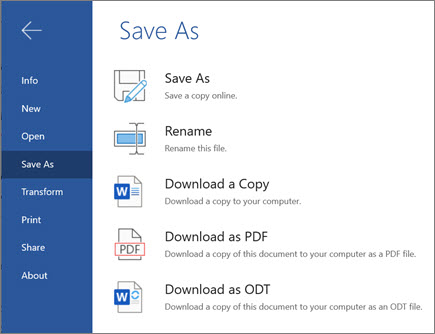Rad s dokumentima u Word za web
Pokrenite posao u Word za web da bi se datoteke automatski spremali u OneDrive. To vam omogućuje zajedničko korištenje datoteka sa suradnicima da biste mogli odmah početi surađivati. Ako radite s dokumentima u aplikaciji Word za stolna računala, sve će se promjene spremiti na internetu.
Da biste google dokumente pretvorili u dokument programa Word, idite na Datoteka > Preuzmi > Microsoft Word (.docx). Zatim otvorite datoteku u programu Word. Dodatne informacije potražite u članku Početak rada s dokumentima.
Stvaranje dokumenta
-
Odaberite Novi prazni dokument, otvorite nedavnu datoteku ili odaberite jedan od predložaka.
Napomena: Ako ne možete urediti naziv, vjerojatno ste u prikazu za čitanje. Odaberite Uredi dokument > Uredi u pregledniku.
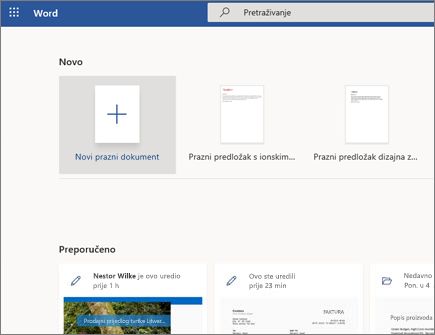
Otvaranje dokumenta
-
Odaberite Datoteka > Otvori, a zatim odaberite dokument koji želite.
-
Ako radite izvanmrežno, revizije će se spremiti kada se sljedeći put povežete s internetom.
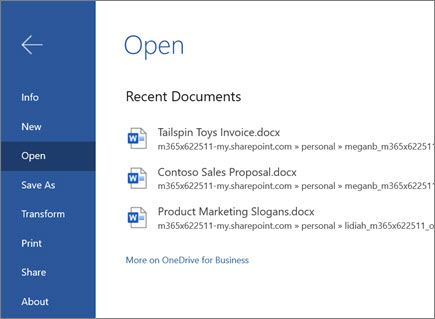
Preimenovanje dokumenta
Da biste preimenovali dokument, imate dvije mogućnosti:
-
Odaberite naziv datoteke pri vrhu i upišite ono što želite.
-
Odaberite Datoteka > Spremi kao >Preimenuj.
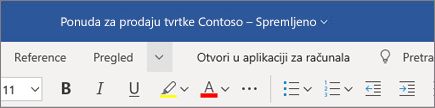
Odabir mogućnosti spremanja
Promjene se automatski spremaju u Word za web.
Dokument možete spremiti na dodatne načine. Odaberite Datoteka > Spremi kao da biste vidjeli više:
-
Da biste kopiju spremili na internet, odaberite Spremi kao.
-
Da biste spremili lokalnu kopiju, odaberite Preuzmi kopiju.
-
Da biste dokument preuzeli kao PDF, odaberite Preuzmi kao PDF.
-
Da biste dokument preuzeli kao ODT, odaberite Preuzmi kao ODT.